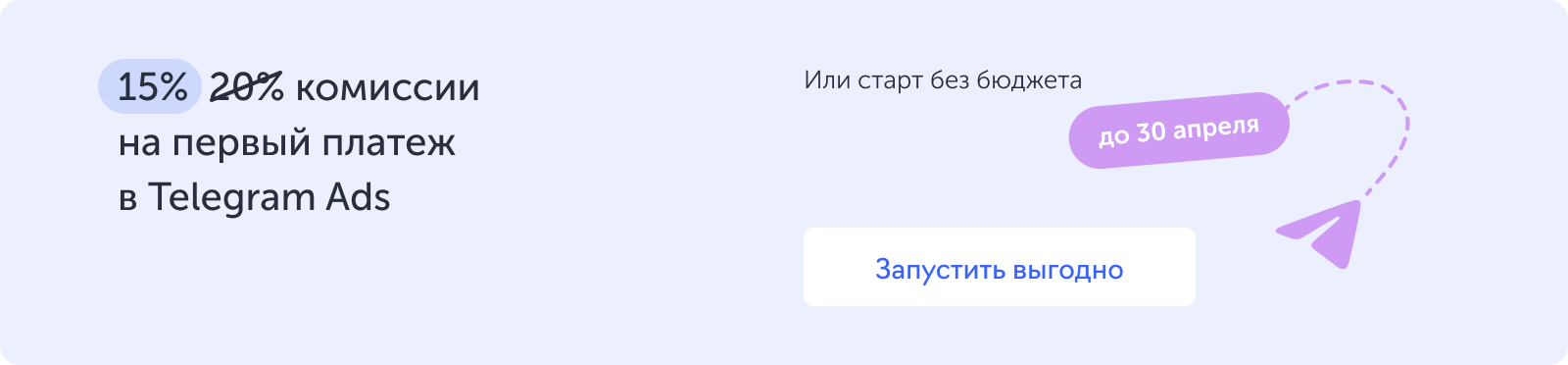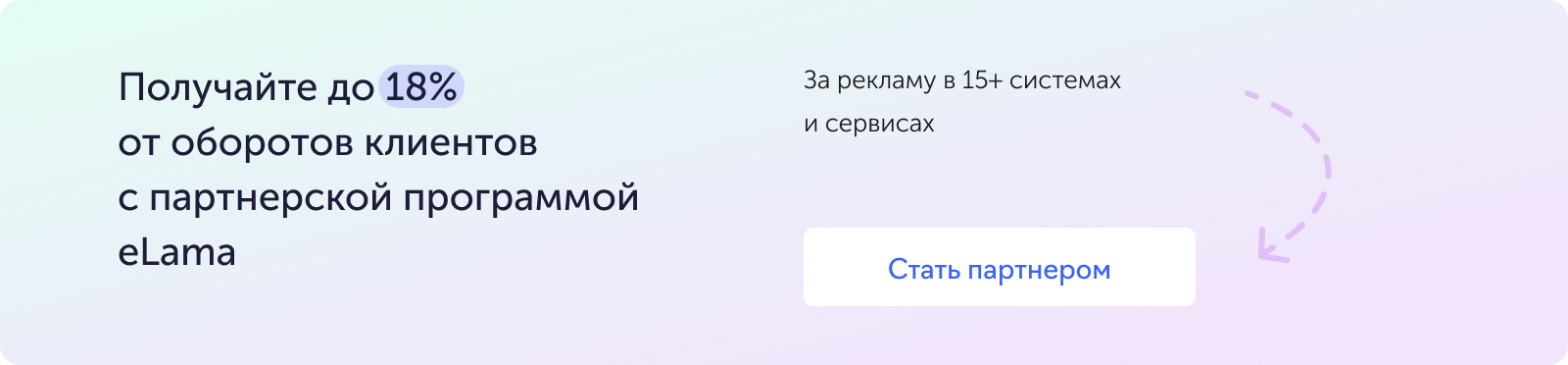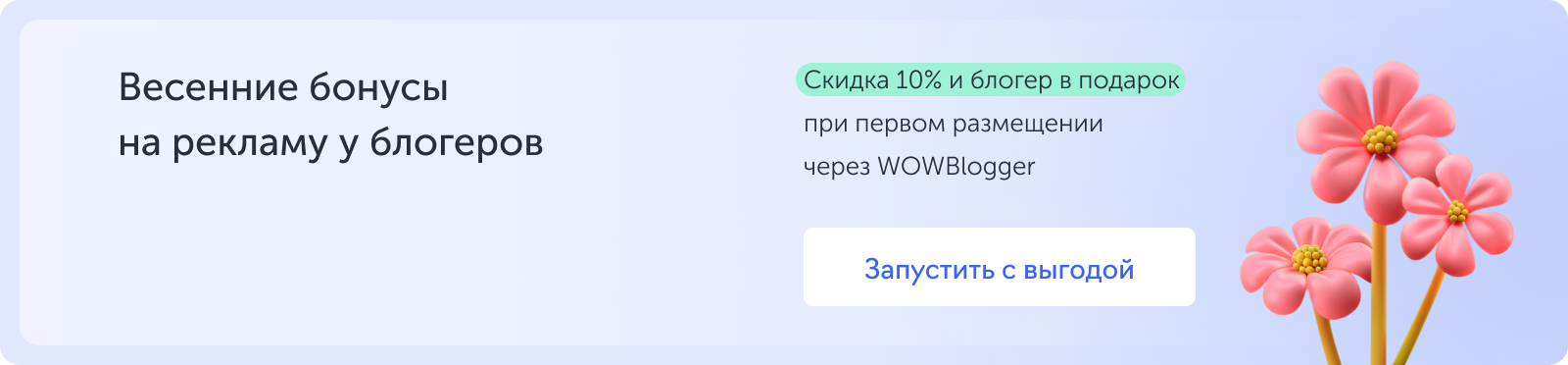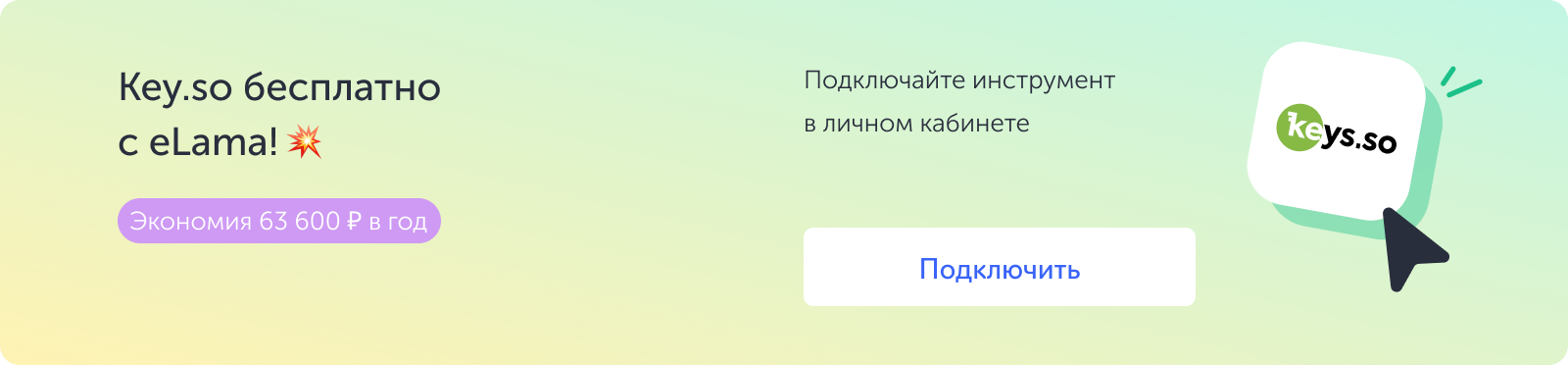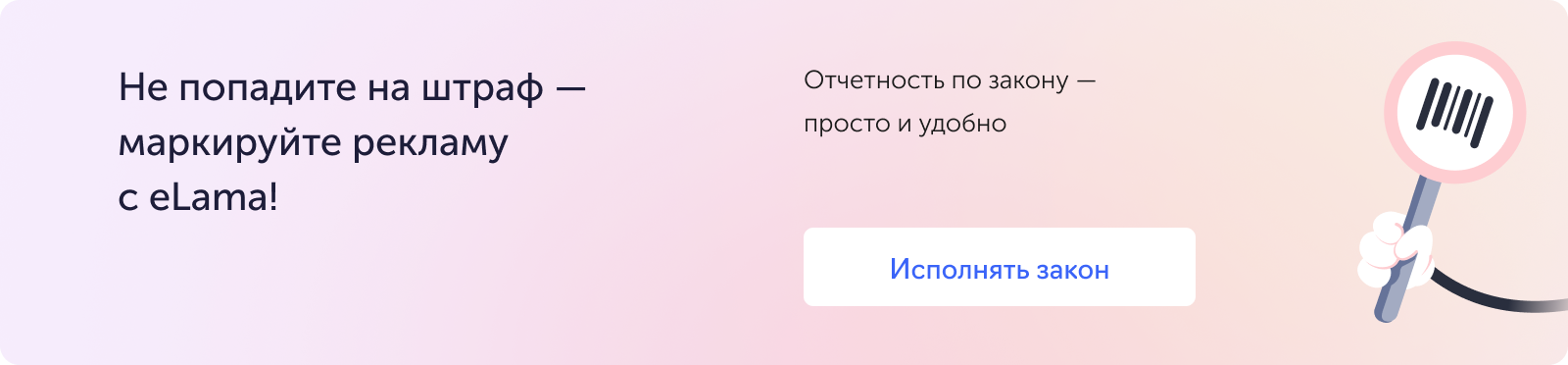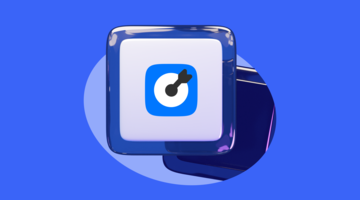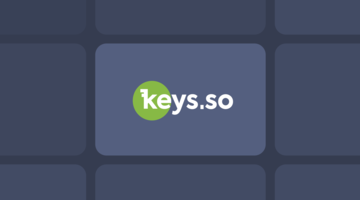Специалисты по контекстной рекламе обычно работают с отдельными подробными отчетами и редко уделяют внимание настройке дашборда, но он может служить для контроля важных показателей. Дашборд — это настраиваемый сводный отчет с ключевыми показателями сайта. В Яндекс. Метрике такой дашборд находится в отчете «Сводка». Дашборд состоит из виджетов, каждый из которых посвящен отдельному показателю. В этот статье мы дадим несколько советов, как настроить дашборд в отчете «Сводка» для быстрого доступа к нужным показателям.
Чтобы начать настройку дашборда, нужно зайти в отчет «Сводка». Здесь по умолчанию есть показатели, отражающие динамику посещаемости, трафик из каждого источника, качество страниц сайта и пр.
Виджеты можно удалять или менять местами. Чтобы удалить виджет, нажмите на кнопку «Редактировать» в виде шестренки и в развернувшемся окне справа внизу — значок корзины. Чтобы расположить виджеты в удобном порядке, нужно нажать на иконку с изображением квадратиков. Появится ручка, и можно перемещать виджеты.
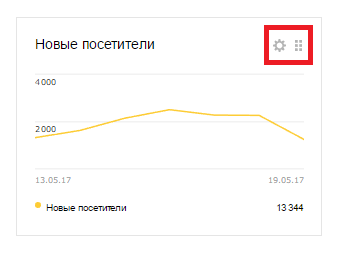
Новые графики можно добавить из библиотеки виджетов.
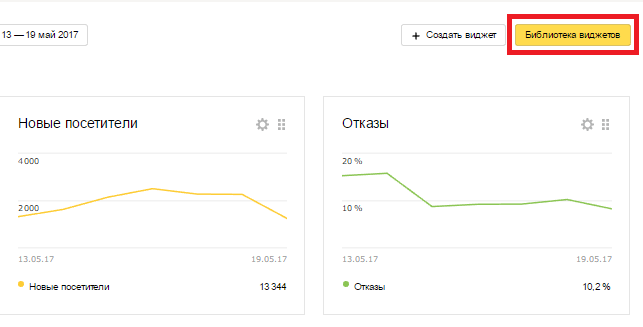
Например, можно зайти в «Лучшие посадочные страницы» и выбрать виджет «Отказы». Он появится на дашборде.
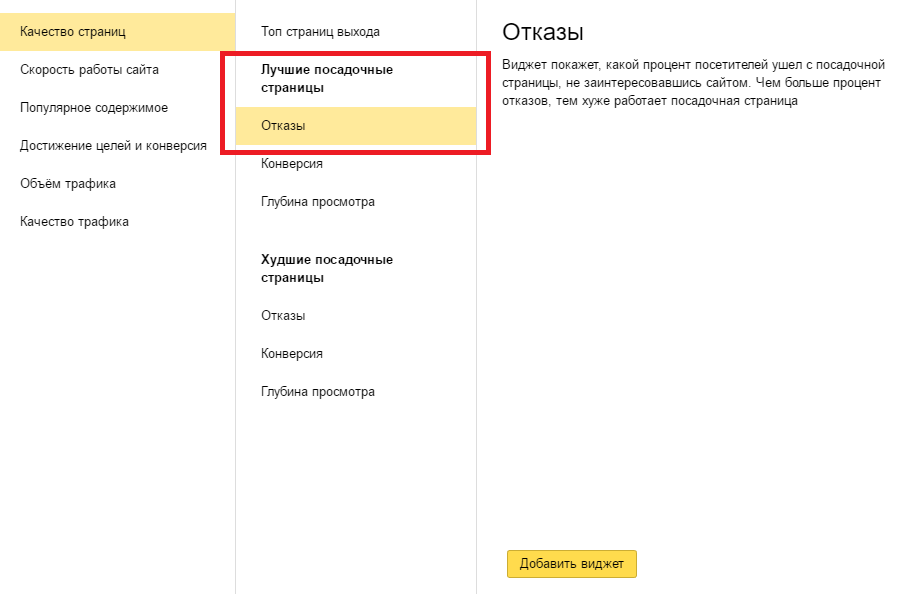
Специалисту по контекстной рекламе в библиотеке могут быть полезны виджеты «Рекламные системы» (показатель качества — конверсия; сравнивает конверсионность разных каналов), «Ключевое слово» (показатель качества — конверсия; показывает, какие фразы приносят больше конверсий).
Если вы не нашли интересующий виджет в библиотеке, то его можно создать. Виджеты могут быть четырех типов: показатель, круговая диаграмма, таблица и линии.
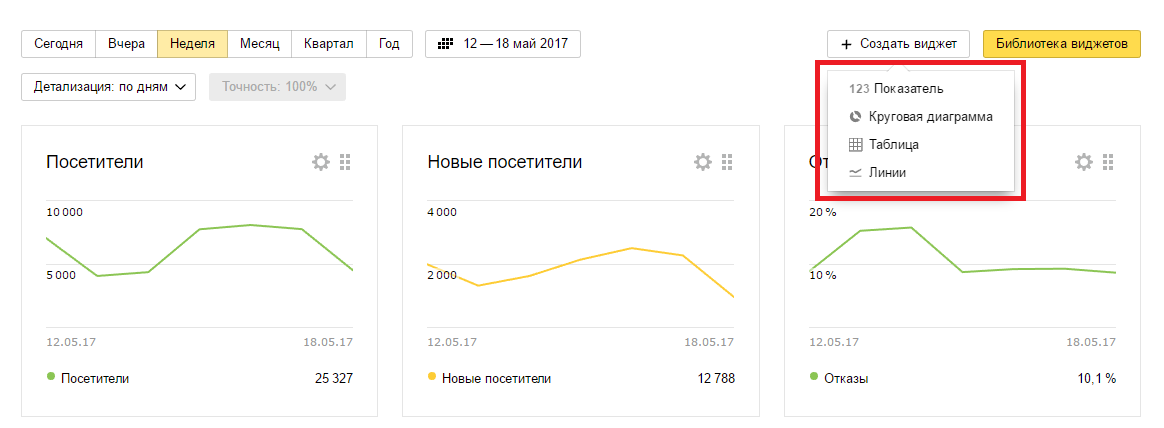
«Показатель» — это виджет, который содержит название и заданную метрику.
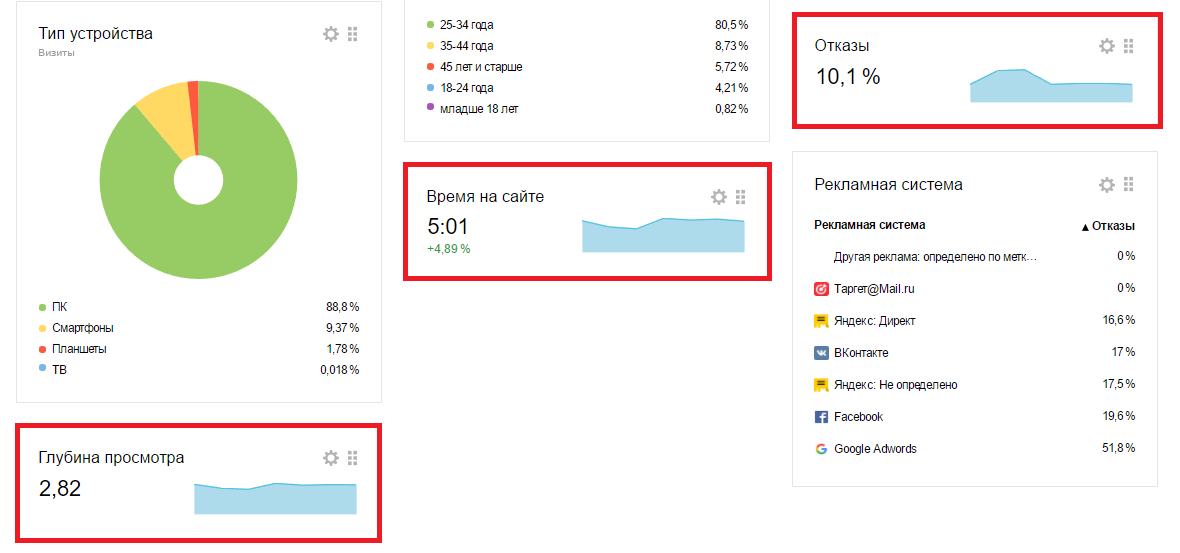
Вот как выглядит виджет «Линии»:
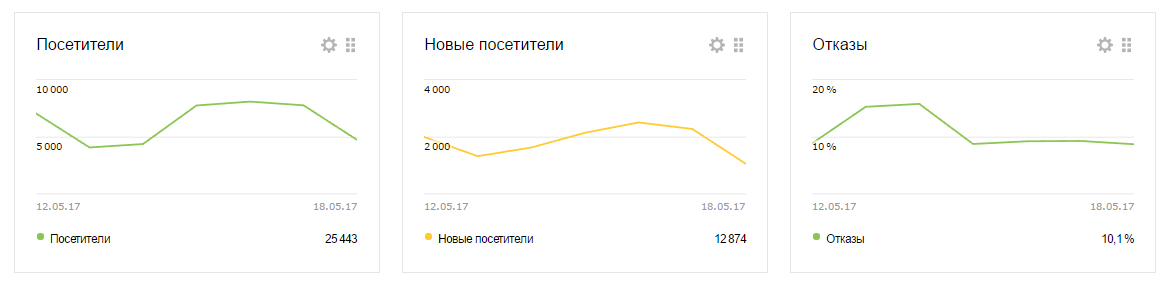
Виджет «Круговая диаграмма» выглядит так:
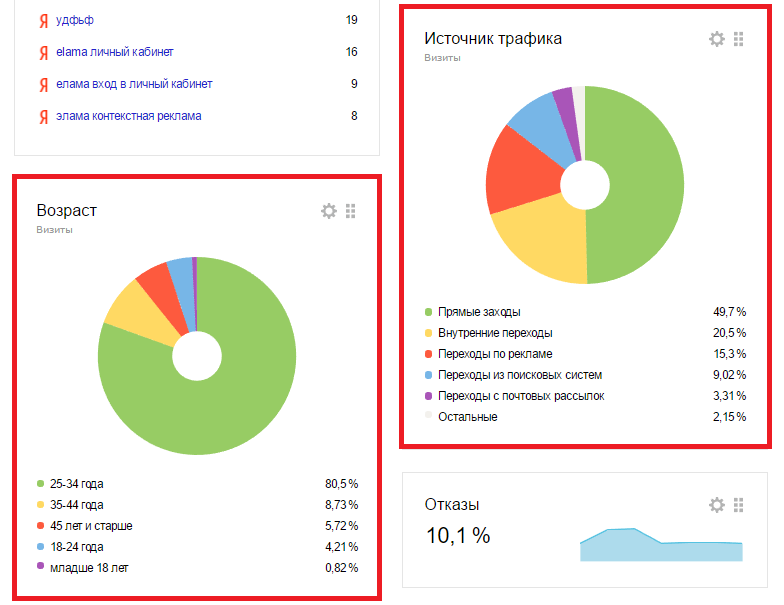
Виджет «Таблица» выглядит, как список:
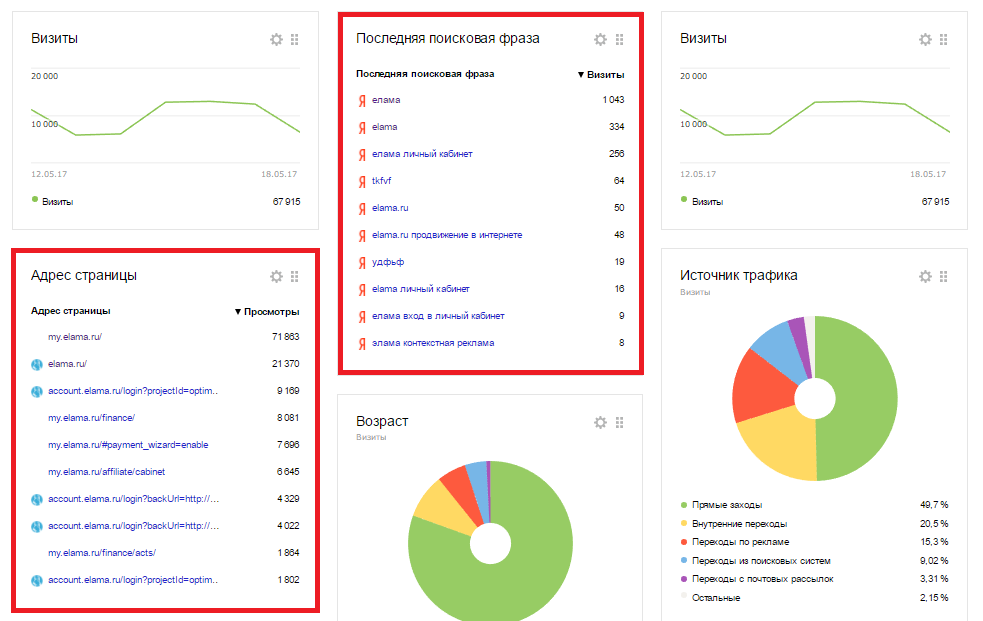
При настройке любого из типов графика пользователю нужно выбрать статистику. Чаще всего понадобится анализировать именно визиты.
На виджет можно выводить только часть данных — сегменты — в зависимости от того, какая информация для вас важнее. Для этого нужно перейти в раздел «Сегментация» и настроить сегмент.
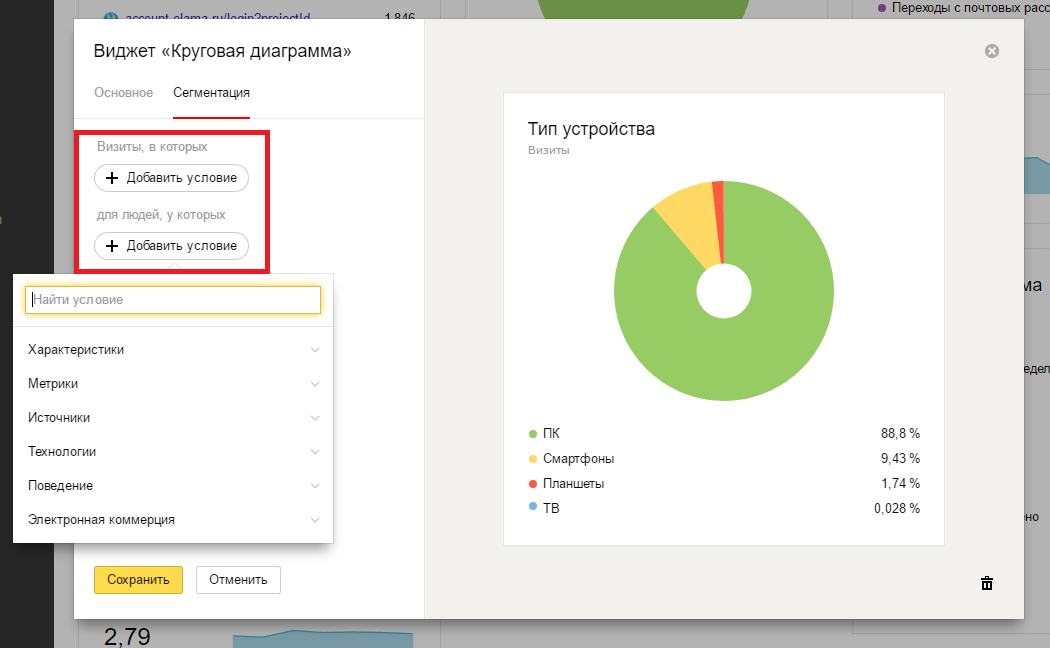
Далее необходимо выбрать цель, достижение которой нужно анализировать, и/или конкретную метрику.
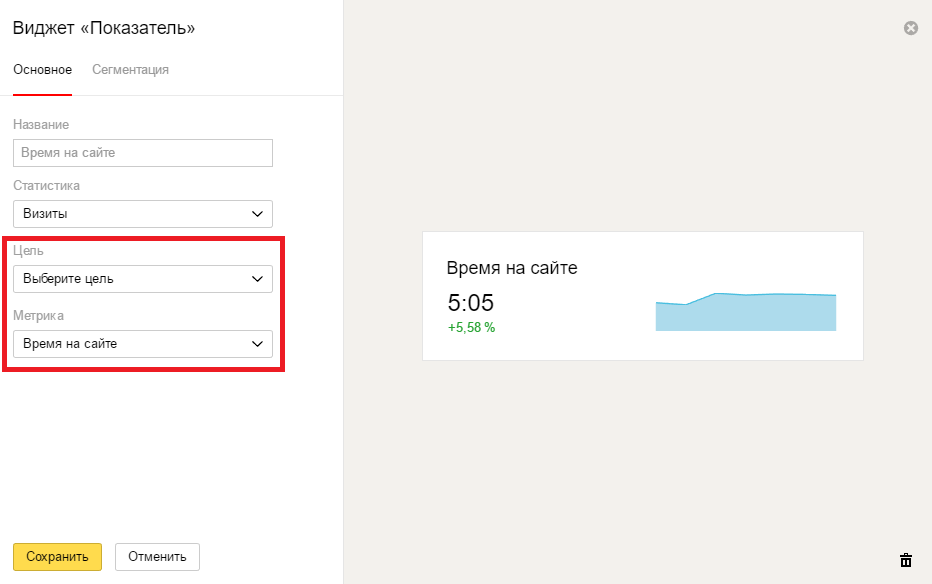
Во всех типах виджетов, кроме «Показателя», есть опция группировки. Это срез — та информация, которая будет отображаться в списке. Если вы хотите изменить список, зайдите в раздел «Группировка» и выберите ту информацию, которую хотите видеть в виджете. После внесенных изменений нажимаем кнопку «Сохранить».
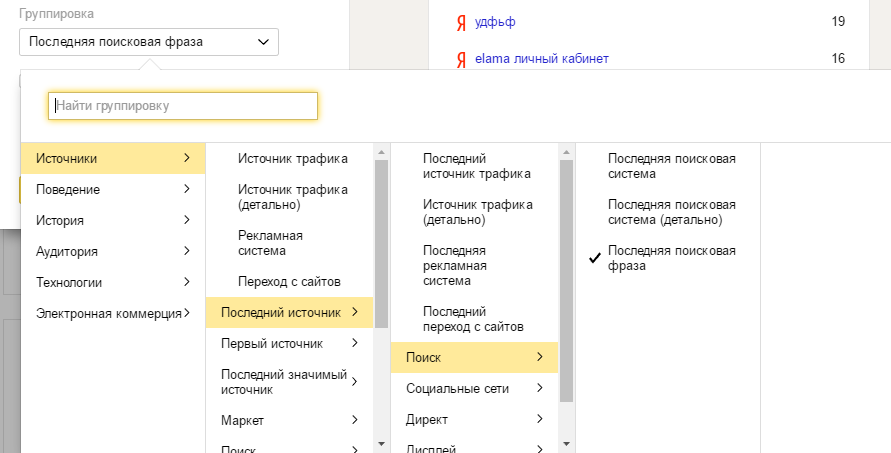
Огромное количество показателей и срезов позволяет настроить совершенно разные виджеты и выводить на них нужные показатели. Ниже вы найдете несколько полезных виджетов для специалистов по контекстной рекламе:
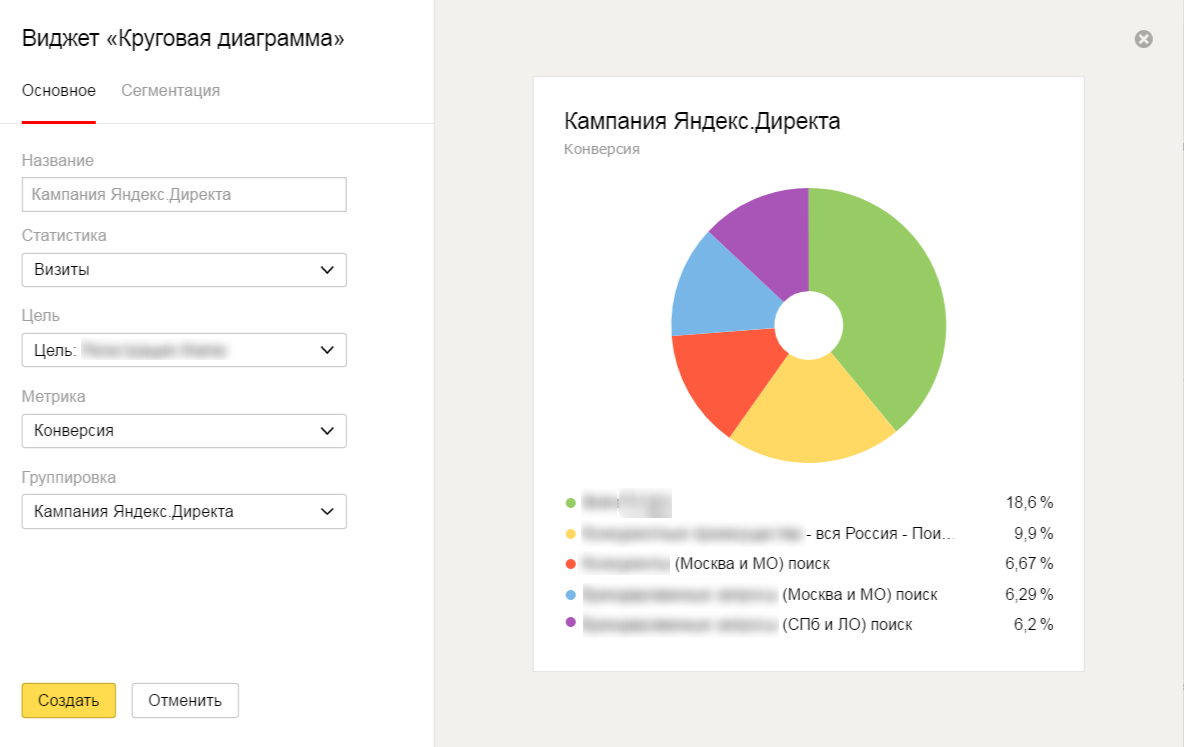
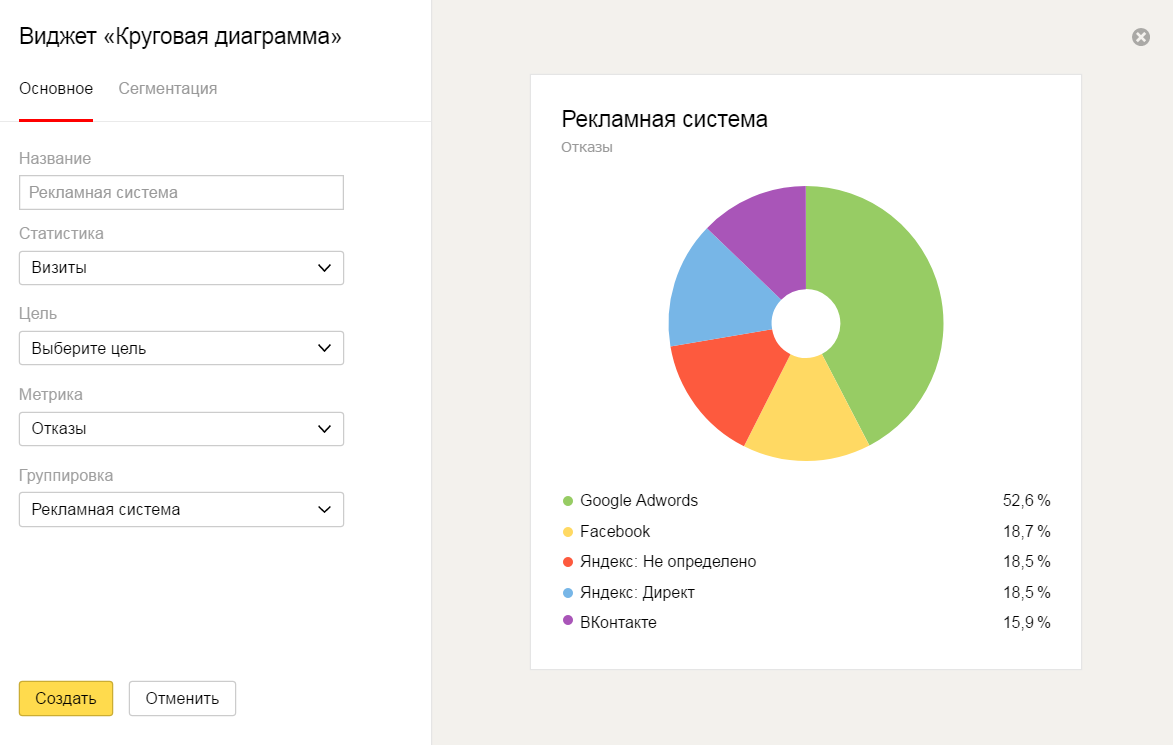
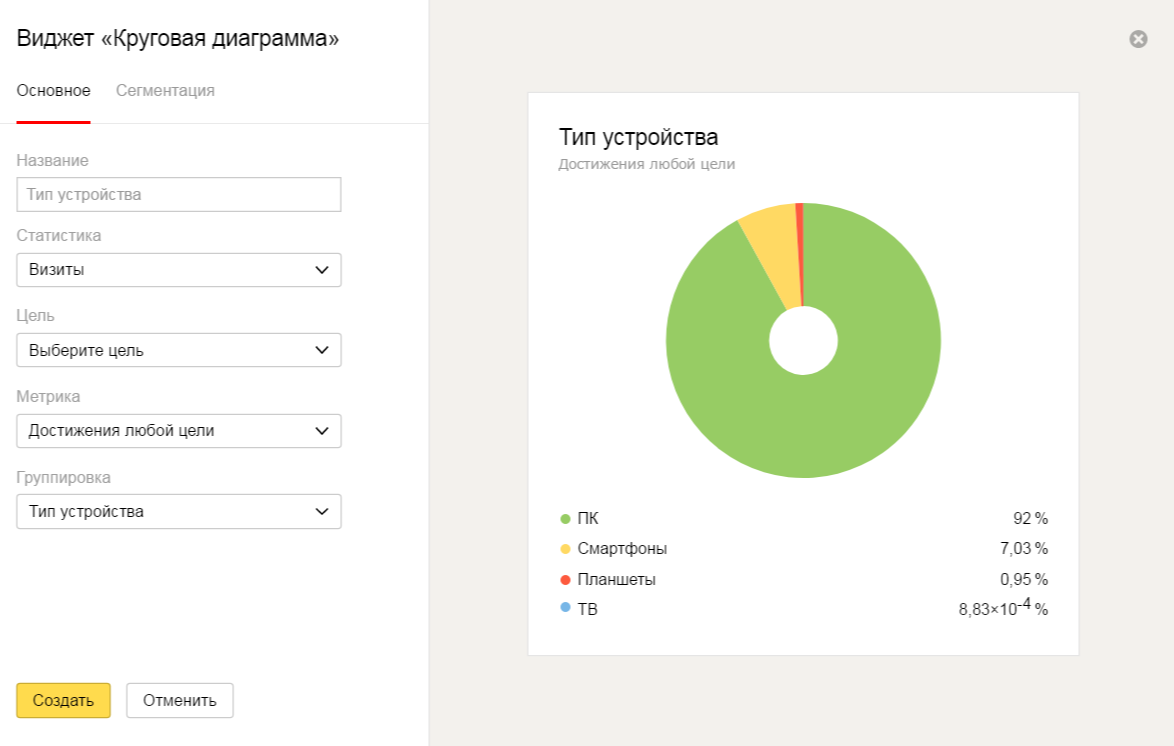
- Конверсии по кампаниям Директа
- Отказ (или любой другой показатель) по срезу «Рекламные системы»
- Достижение любой цели на разных устройствах
Несколько примеров, как можно настроить дашборд:
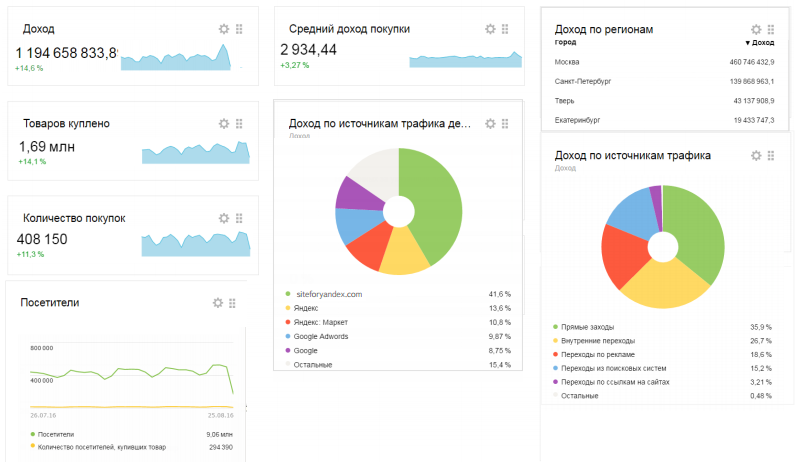
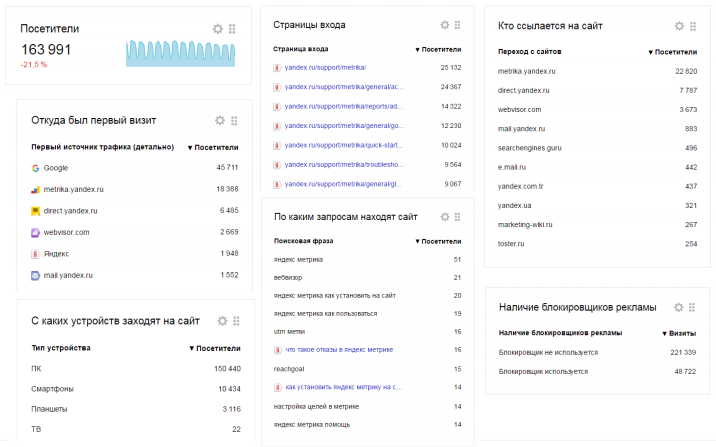
- Пример Сводки для e-commerce
- Пример Сводки для информационного сайта
- Пример Сводки для SEO
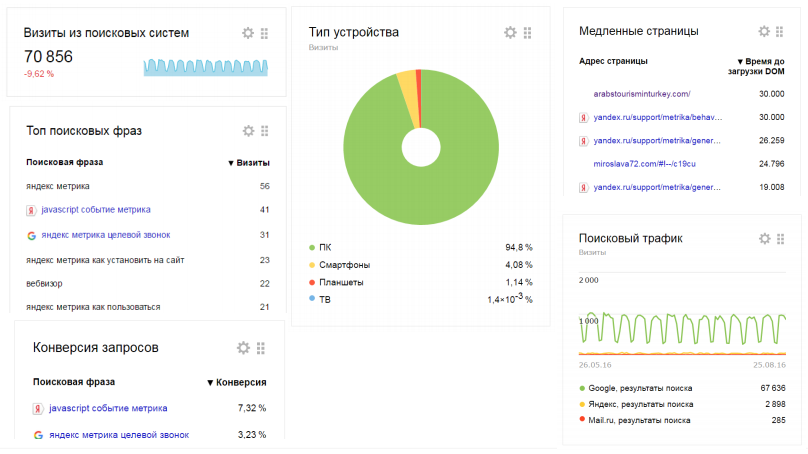
Чем лучше настроен дашборд, тем легче отслеживать статистику сайта. Поэтому важно задать нужные параметры и расположить виджеты так, чтобы просматривать сводку было удобно.